För att se en video manual om kundens sida-klicka här.
För att exempelvis kunna skicka ut frågelistan, så att säljarna själva kan fylla i informationen som då importeras till systemet, kan ni använda er av funktionen "Kundens sida".
Via kundens sida kan ni även skicka ut underlag för kapitalvinst, som säljarna själva kan komplettera med rätt information som matas direkt in i systemet. Säljarna kan även komplettera med driftskostnader som ni sedan kan mata in direkt till objektets kostnader. Ni kan även importera säljarens bankuppgifter från kundens sida.
1. För att aktivera kundens sida.
Klicka på kugghjulet längst ut till höger på respektive säljare -> Aktivera kundens sida. Om du därefter klickar på kugghjulet igen kan du välja att skicka inbjudan via e-post eller kopiera länk och skicka den på valfritt sätt.
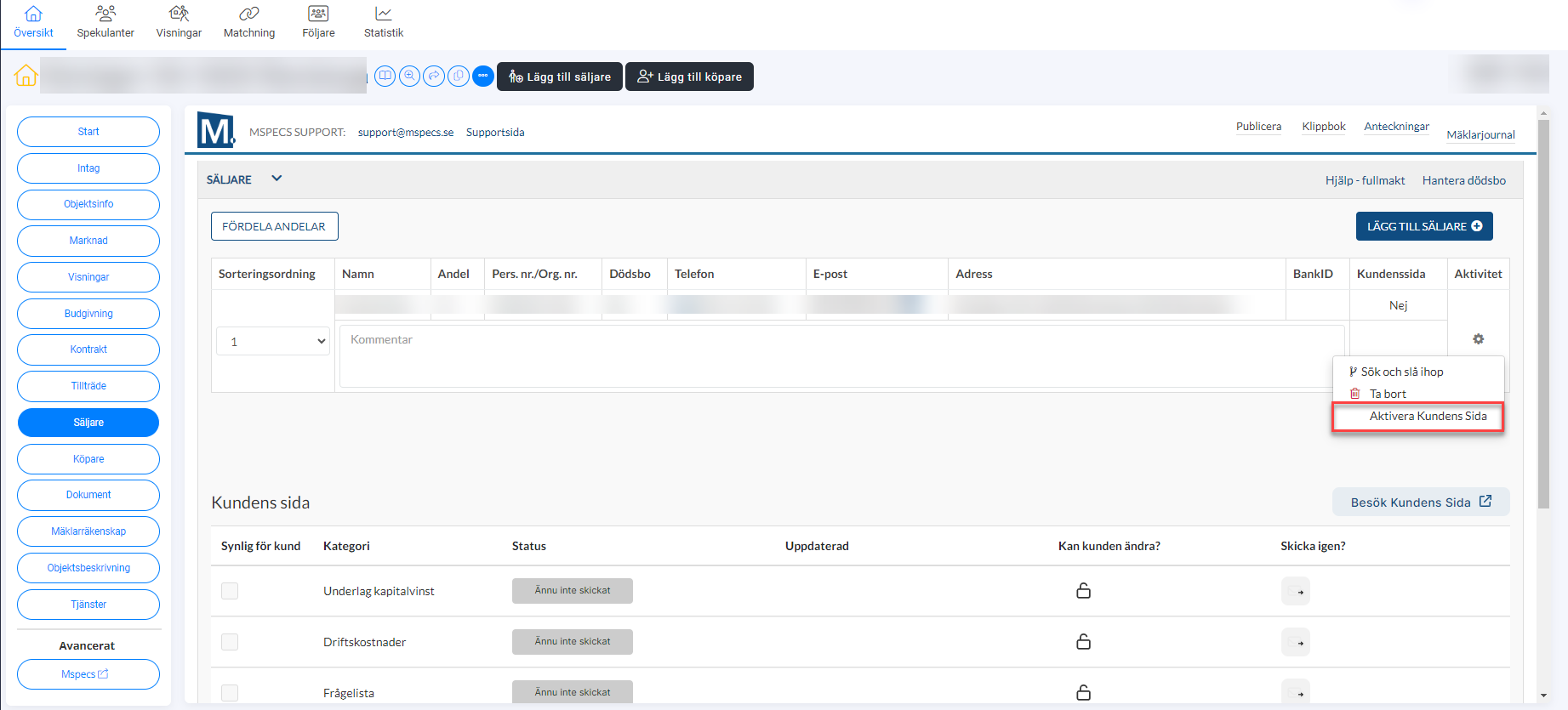
Mejlet som skickas ut till säljaren ser ut ungefär såhär:
2. Hantera synlighet på kundens sida.
När kundens sida är aktiverad, kommer ni att kunna bocka i och ur vad som ska vara synligt för säljaren att fylla i. Det bockas i och ur via rutorna längst ute till vänster. De rutor som är ibockade, kommer att visas på kundens sida. Om kundens sida är aktiverad, kommer samtliga sidor stå som "Skickade till kund".
OBS! Underlag för kapitalvinst är än så länge endast aktiverad för småhus/bostadsrätter.

3. Lås uppgifter i en specifik flik.
Om säljaren redan kompletterat med information för exempelvis kapitalvinsten, eller om den fliken inte ska vara synlig, Kan ni välja att låsa uppgifterna. Då kan inte säljaren fylla i mer information om just den fliken. Statusen för kapitalvinsten kommer då att stå som "låst" i Mspecs.
När säljaren klickar på "Spara och skicka till mäklaren" blir fälten låsta och de kan inte göra några ändringar. Om de ska komplettera med uppgifter så behöver du som mäklare gå in och låsa upp sidan, det hanteras via knappen längst ut för raden. "Skicka igen".

4. Såhär ser startsidan ut när säljaren loggar in på kundens sida. När en uppgift är inskickad blir den markerad som grön i listan.

5. Kunden fyller sedan i sina uppgifter på någon av flikarna och klickar sedan på "Spara och skicka till mäklaren" när alla uppgifter är korrekta.
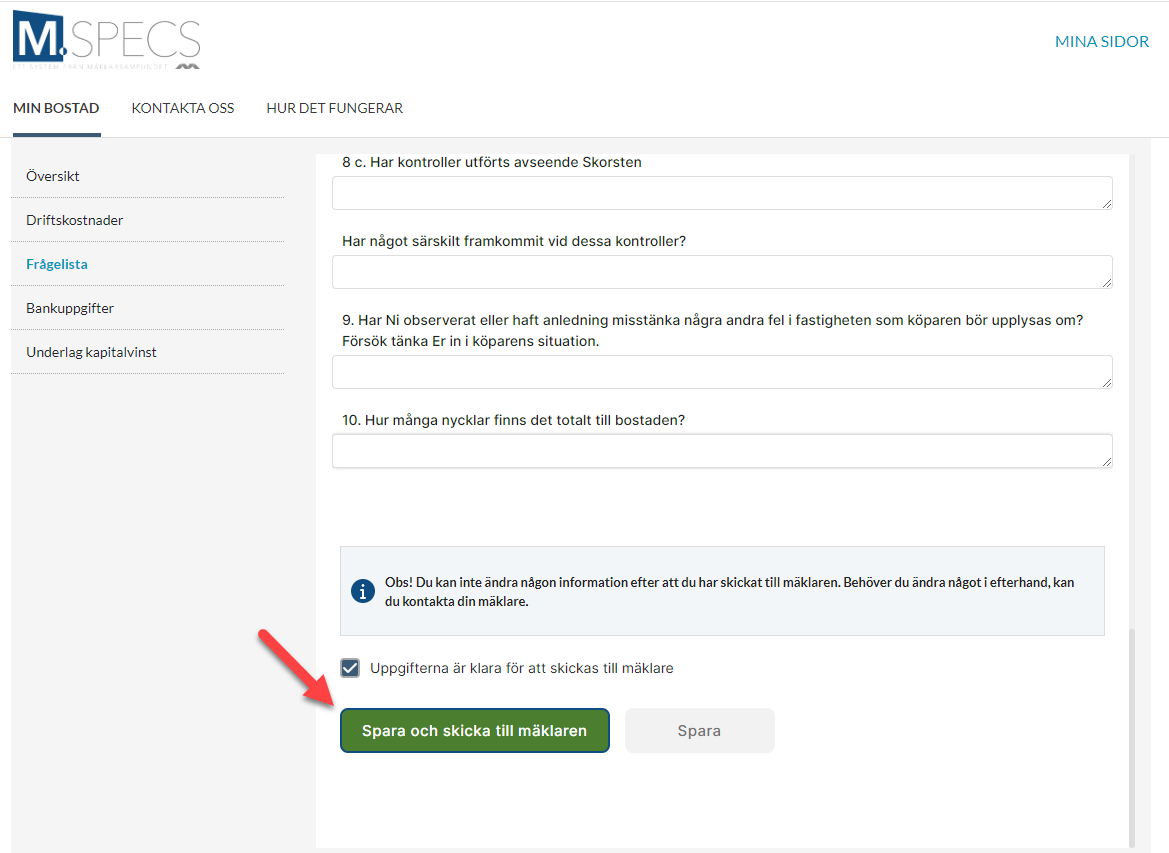
6. För mäklaren visas då att uppgifter finns inskickade under driftskostnader och kan nu importera uppgifterna till objektet.

7. Kontrollera vilka uppgifter av säljarens uppgifter som ska importeras till objektet och klicka på "importera till Mspecs".


8. Uppgifterna finns nu i Mspecs!



